1クリップボードレビュー:WindowsPC用のユニバーサルクリップボード
1Clipboardは、複数のデバイス間で同期するユニバーサルクリップボードマネージャーアプリです。これは、画像、テキスト、 URL(URLs)などをキャプチャできる簡単なアプリです。この投稿では、Windows10でこのアプリを使用した場合のレビューを共有しています。
1Windows用クリップボードユニバーサルクリップボード(Windows)
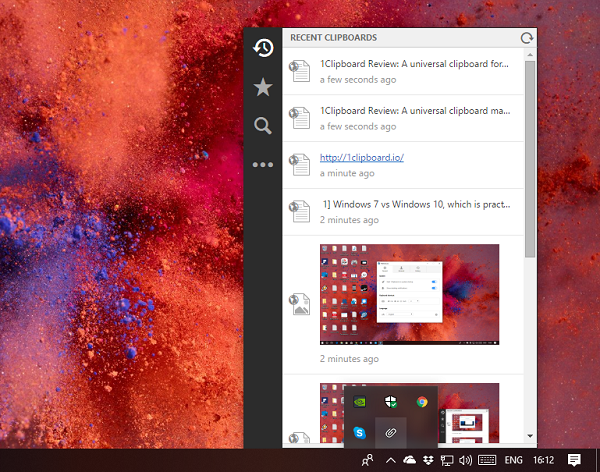
Windowsで利用できるクリップボードソフトウェア(clipboard software available for Windows)はたくさんあり、1Clipboardもその1つです。インストールしてGoogleアカウントに接続すると、アプリケーションはデバイス間でWindows10クリップボードデータを共有できるようになります。すべてのデータはGoogleドライブに安全に保存されます。これは、これにサインアップすると明らかです。複数のデバイスで使用したくない場合は、いつでもスキップすることができます。
1Clipboardの特徴
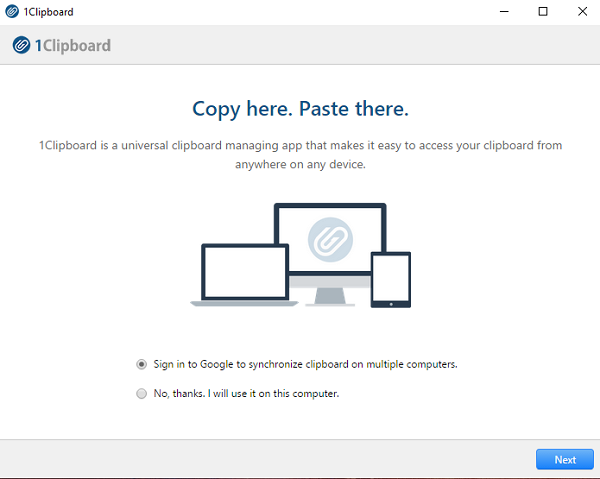
これは、コピーしたものをすべて追跡する非常に軽量なアプリケーションです。主にテキストと画像が含まれます( It primarily includes text and images)。毎日たくさんのスクリーンショットを撮る必要がありますが、それを使い続けると、クリップボードのデータが上書きされるため、ほとんどのスクリーンショットが失われます。ただし、1Cliboardを使用すると、この制限について心配する必要はありません。
すべてのテキストと画像は時系列でリストされており、それぞれのプレビューを見ることができます( I can see a preview for each of them)。リストのいずれかをクリックすると、Windowsクリップボードに即座にコピーされ、適切なアプリケーションに貼り付けるために必要なのはctrl+vだけです。
キャプチャした画像やテキストを再利用したい場合は、それらにお気に入りのマークを付けることができます( you can mark them favorite)。特に相互同期機能を備えているため、非常に便利です。検索する必要がないので、時間を大幅に節約できます。家に着いて、他のコンピューターの電源を入れることができ、それを再び使用する準備が整いました。
最後に、組み込みの検索(inbuilt search)も付属しています。テキストを検索するか、[画像(View Image)のみを表示]をオンにすると、すべての画像が一覧表示されます。リストにたくさんの書き込みや画像がある場合は、ノイズを整理するのに役立ちます。
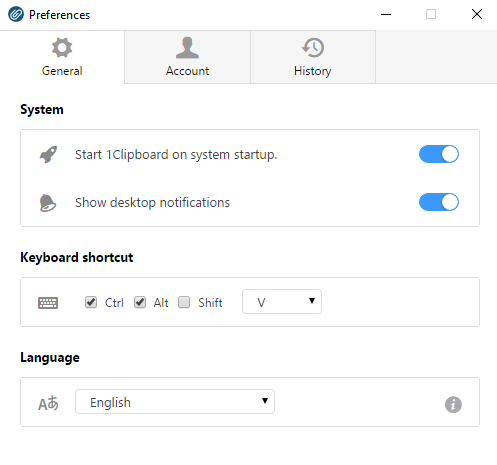
アプリケーションの設定で、デスクトップ通知を無効にし、キーボードショートカットを構成してそれを開き、優先言語を変更することを選択できます。履歴セクションでは、ワンクリックですべてのクリップボードデータをクリアできます。最後に、他の誰かが別のコンピューターであなたのアカウントを使用している場合は、一時的に同期をオフにすることができます。公式ページ(the official page.)からダウンロードしてください。 全体的に、それは機能する単純なクリップボードソフトウェアです。
サードパーティのクリップボードソフトウェアを使用しますか、それともWindowsクラウドクリップボード機能を使用しますか?コメントで教えてください。
Related posts
Quick Cliq:Windows用ポータブルlauncher and productivity tool
Best Windows 10のための無料Clipboard Manager software
Cloud Clipboard(Ctrl+V)が動作していないか同期Windows 10
Windows 10のText and ImageをClipboard Historyにピンする方法
SuperCharge Windows Clipboard ClipboardFusionを使用する - 件の口コミを読む
PIPを使用してPIPを使用してNumPyをインストールする方法
Clipboard Clipboardの共有を有効または無効にします
Windowsコンピュータ用の無料Anti-Ransomware software
Taskbar Context MenuのHide Toolbars option Windows 10
ClipClip clipboardマネージャもWindows PCにテキストを変換します
CopyQはWindows 10のための高度なClipboard Managerです
Clipboard & paste TextからのフォーマットをPureTextのみ削除します
Windows 10のためのClipAngelで複数のコンテンツをクリップボードにキャプチャします
WinClip Windows 10に追加のClipboardを追加できます
Right-click Context Menuを使用してfile contentをClipboardにコピーする方法
あるコンピュータから別のコンピュータへのCopy & Paste Clipboard text
Androidで画像をClipboardにコピーする方法
Alt-Tab TerminatorデフォルトのWindows ALT-Tab functionalityを強化します
Clipboard Sync Across Devicesを無効にする方法Windows 10
フォーマットせずにWindows 10にPlain Textとして貼り付ける方法
